3、安装软件后,双击打开Restoration,记得用管理员权限打开(Restoration不需要安装,直接双击打开就可以)。
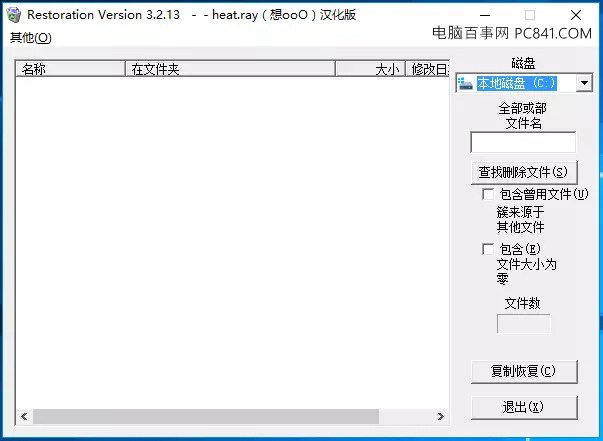
4、选择删除文件所在的磁盘(比如,之前存放在F盘)然后点击“查找删除文件”,接下来是不是又看到熟悉的文件名啦~
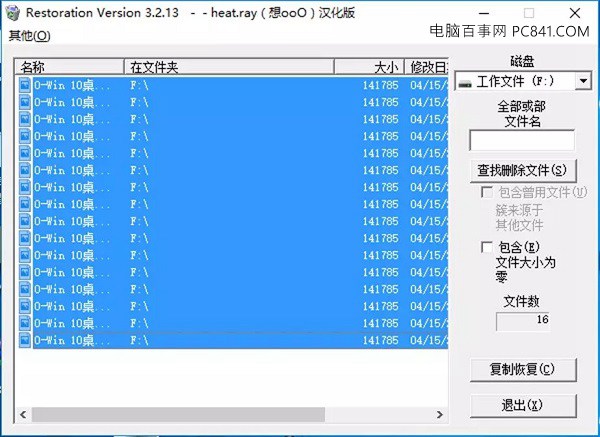
选择需要恢复的文件
5、选中需要恢复的文件,点击Restoration软件中的“复制恢复”,选择好恢复路径,就可以啦,如下图所示。
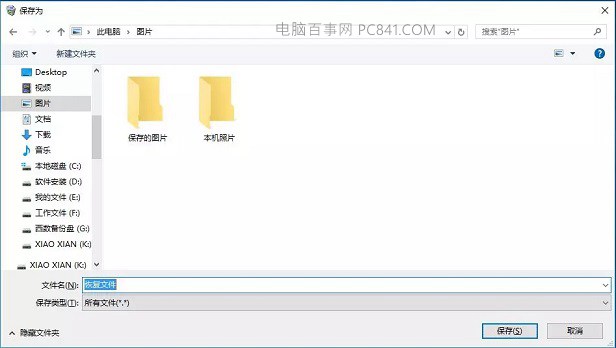
选择恢复的路径
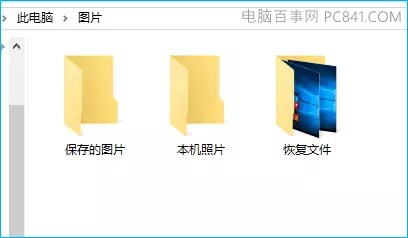
成功恢复文件
好了,以上就是借助“Restoration”工具恢复Win10电脑文件教程。一般文件被删除,在回收站中依然能找到,进入回收站找到进行恢复即可,而如果回收站都清空了,这种情况就需要用到此类专业数据恢复软件来恢复了。
最后,提醒固态硬盘的电脑用户们,在删除文件的时候,尽量看清楚,另外SSD电脑也可以在回收站中恢复数据,只不过一旦回收站清空了,固态硬盘上的数据就彻底丢失了,即便是使用专业数据恢复软件也没有用,这主要是固态和机械硬盘工作机制不同导致,因此SSD电脑用户,删除文件也更小心。




